在电脑游戏和图形设计等领域,显卡的配置信息是非常重要的,它直接影响着电脑的性能和画面质量。然而,对于许多用户来说,了解自己电脑的显卡配置信息并不是一件容易的事情。本文将向大家介绍如何在Win10系统中方便地查看显卡配置信息,并提供一些优化游戏体验的技巧。
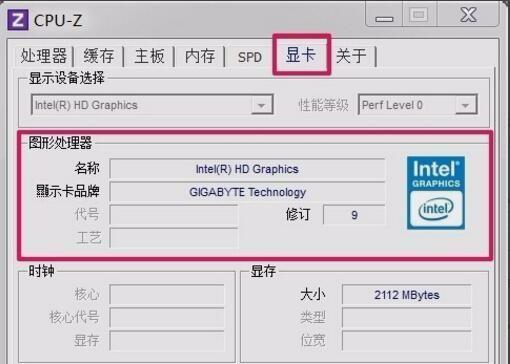
了解显卡的重要性及配置信息的作用
在电脑使用过程中,显卡承担着处理图像和视频的重要任务,而不同型号的显卡具有不同的性能水平和功能特点。了解自己电脑的显卡配置信息,可以帮助用户更好地了解电脑的性能瓶颈,并进行相应的优化。
Win10系统中查看显卡配置信息的方法简介
Win10系统提供了多种方式来查看电脑的显卡配置信息。用户可以通过设备管理器、系统信息工具以及第三方软件等途径来获取详细的显卡配置信息。
通过设备管理器查看显卡配置信息
在Win10系统中,用户可以通过打开设备管理器,展开“显示适配器”选项,即可看到当前电脑所安装的显卡型号和驱动程序的详细信息。
使用系统信息工具查看显卡配置信息
Win10系统自带的系统信息工具可以提供更加详细的显卡配置信息,用户只需按下Win+R组合键,输入“msinfo32”命令,即可打开系统信息窗口,在左侧导航栏中点击“组件”-“显示”-“适配器”,即可查看显卡的型号、制造商、驱动版本等详细信息。
借助第三方软件查看显卡配置信息
除了系统自带的工具,还有一些第三方软件可以提供更加直观和全面的显卡配置信息,例如GPU-Z、Speccy等。这些软件可以显示显卡的温度、核心频率、显存容量等详细参数,对于一些高级用户来说非常有用。
理解显卡型号和驱动版本的关系
显卡型号与驱动版本是显卡配置信息中的两个重要参数。显卡型号代表了显卡的性能水平和功能特点,而驱动版本则决定了显卡的稳定性和兼容性。在选择显卡驱动时,用户需要根据自己的需求和显卡型号来选择合适的驱动版本。
优化游戏体验的技巧之一:更新显卡驱动
更新显卡驱动可以提高游戏的稳定性和性能,用户应该经常检查显卡制造商官网,下载并安装最新的驱动程序。
优化游戏体验的技巧之二:调整显卡性能设置
通过显卡控制面板,用户可以调整显卡的性能设置,例如提高核心频率、增加显存分配等操作,以获得更好的游戏体验。
优化游戏体验的技巧之三:监测显卡温度和性能
合理监测显卡温度和性能可以避免因过热而导致的系统崩溃和性能下降。通过软件监测工具,用户可以实时了解显卡的温度、负载和频率等数据,以便及时采取措施。
优化游戏体验的技巧之四:使用显卡超频工具
对于一些高级用户来说,他们可以通过使用显卡超频工具,如MSIAfterburner等,来进一步提升显卡的性能。但是在操作过程中需要注意风险和合理性。
显卡配置信息的其他应用场景
除了优化游戏体验外,了解显卡配置信息还可以在其他方面发挥作用,比如进行图形设计、视频剪辑、虚拟现实等任务时,对显卡的性能要求较高。
Win10查看显卡配置信息的方法及优化游戏体验的技巧
本文主要介绍了Win10系统中查看显卡配置信息的方法,包括设备管理器、系统信息工具和第三方软件等途径。同时还提供了一些优化游戏体验的技巧,如更新驱动、调整性能设置、监测温度和使用超频工具等,希望能够帮助读者更好地了解和利用自己电脑的显卡配置信息。
了解自己电脑的显卡配置信息是非常有用的,不仅可以帮助优化游戏体验,还可以在其他方面发挥作用。通过本文介绍的方法,大家可以轻松地获取到自己电脑的显卡配置信息,并掌握一些优化游戏体验的技巧。希望本文对大家有所帮助,让你的电脑性能发挥到极致!
如何查看Windows10下的显卡配置信息
随着计算机技术的不断发展,显卡作为电脑硬件中重要的一部分,扮演着关键角色。了解显卡配置信息对于电脑用户来说至关重要,不仅可以了解自己电脑的硬件实力,还可以帮助我们选择适合自己需求的游戏或软件。本文将为您介绍在Windows10操作系统下如何查看显卡配置信息的详细教程及操作步骤。
通过设备管理器查看显卡信息
通过使用设备管理器可以方便地查看电脑中所安装的显卡信息。打开设备管理器的方法为:在桌面上点击右键,在弹出菜单中选择“设备管理器”。在设备管理器窗口中,展开“显示适配器”一项,即可看到当前电脑所使用的显卡型号及其他相关信息。
使用系统信息工具查看显卡配置
Windows10操作系统内置了系统信息工具,可方便地查看电脑硬件信息。打开系统信息工具的方法为:点击Windows开始菜单,输入“系统信息”并回车。在系统信息窗口中,点击左侧的“组件”下拉菜单,选择“显示”,即可查看到显卡的详细配置信息,包括显卡型号、驱动版本等。
使用命令提示符查看显卡信息
通过使用命令提示符,也可以查看电脑的显卡配置信息。在Windows开始菜单中搜索并打开“命令提示符”应用程序。在命令提示符窗口中,输入“dxdiag”并回车,稍等片刻,系统会自动加载并显示显卡的详细配置信息。
在注册表中查看显卡配置
通过查看注册表,也可以获取电脑中显卡的配置信息。按下Win+R快捷键打开运行对话框,输入“regedit”并回车,打开注册表编辑器。在注册表编辑器中,依次展开“HKEY_LOCAL_MACHINE\SYSTEM\CurrentControlSet\Enum\PCI”路径下的键值,即可找到和显卡相关的信息。
使用第三方工具查看显卡配置信息
除了Windows系统自带的工具外,还有一些第三方软件可以帮助我们查看显卡配置信息。GPU-Z、CPU-Z等软件都可以提供详细的显卡信息,包括型号、驱动版本、显存大小等。
了解显卡型号的含义及性能
了解显卡型号的含义及性能可以帮助我们更好地选择适合自己需求的显卡。一般来说,显卡型号由一系列数字和字母组成,其中数字代表该显卡的性能等级,字母代表不同的系列。比如,NVIDIA的GTX系列中,数字越大代表性能越强。
注意显卡驱动程序的更新
显卡驱动程序的更新对于电脑的稳定运行和游戏性能都有着重要影响。定期检查并更新显卡驱动程序可以保证我们的电脑始终处于最佳状态。可以通过访问显卡厂商官方网站或使用第三方软件来获取最新的显卡驱动程序。
了解显存大小及类型对性能的影响
显存是显卡中存储图像数据的关键组件,大小及类型会直接影响到显卡的性能。通常来说,显存越大代表显卡可以处理更复杂的图像,提供更流畅的游戏体验。而不同类型的显存,如GDDR5、GDDR6等,也会对显卡的性能产生影响。
理解显卡核心频率及显存频率
显卡核心频率和显存频率是显卡性能的两个重要参数。核心频率指显卡GPU的运行速度,越高代表着显卡的计算能力越强。显存频率则是指显存模块的读写速度,可以影响显卡处理图像数据的效率。
了解显卡功耗及散热方案
显卡功耗和散热方案对于显卡的稳定运行和寿命都至关重要。了解显卡的功耗可以帮助我们选择合适的电源,并避免过载情况。同时,合理的散热方案也能保证显卡在高负载下不会过热,提供稳定的性能。
优化显卡驱动设置以提升性能
通过优化显卡驱动设置可以进一步提升显卡的性能。调整图像质量、开启硬件加速等设置都可以让显卡在游戏或软件运行时更好地发挥作用,提供更流畅的图像和操作体验。
显卡超频及其风险
显卡超频是一种将显卡运行频率提高以获得更高性能的方法,但也存在风险。超频可能导致显卡温度升高、功耗增加等问题,甚至会对显卡稳定性和寿命造成影响。如果不了解相关知识和操作方法,请慎重考虑超频操作。
选择合适的显示器与显卡搭配
选择合适的显示器与显卡搭配可以确保我们享受到最佳的图像质量和游戏体验。对于4K分辨率的显示器,需要选择具备足够显存和计算能力的显卡以满足高分辨率的需求。
了解显卡固件更新及固件刷新方法
显卡固件更新是一种改善显卡性能和稳定性的方法。了解如何进行固件更新以及风险和注意事项,可以帮助我们更好地使用显卡,并解决一些与固件相关的问题。
通过以上方法,我们可以轻松地查看Windows10下的显卡配置信息。了解显卡配置信息对于优化电脑性能、选择适合自己需求的软件和游戏非常重要。在使用电脑过程中,我们可以根据显卡配置信息做出相应调整和优化,以提供更好的使用体验。




